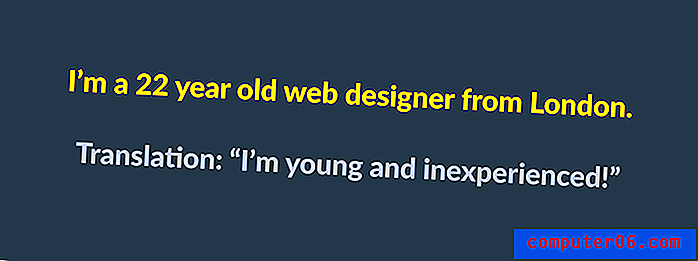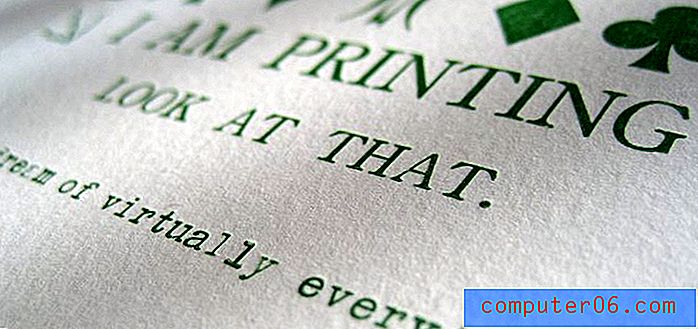Adicionar uma nova cidade ao iPhone 5 Weather App
O seu iPhone 5 vem pré-carregado com alguns aplicativos e utilitários que a Apple considera importantes para qualquer proprietário do iPhone 5. Se você optar por usar ou ignorar esses aplicativos, é com você, mas um em particular é o aplicativo Weather. Ele se destaca entre muitos outros aplicativos devido à aparência do ícone do aplicativo, e você pode abri-lo com alguma frequência. Porém, por padrão, ele não inclui muitos locais úteis e, dependendo de como você configurou o dispositivo inicialmente, pode até não incluir sua cidade natal. Felizmente, você pode adicionar e excluir cidades à vontade no aplicativo meteorológico do iPhone 5.
Você já tem uma capa para o seu iPhone 5? A Amazon possui uma grande variedade de casos interessantes e acessíveis que podem atender a qualquer necessidade.
Adicionar ou excluir uma cidade do iPhone 5 Weather App

O aplicativo meteorológico incluirá uma entrada para Cupertino, Califórnia, porque é onde a Apple está localizada. Infelizmente, essas informações não são muito úteis para muitas pessoas, portanto, você pode excluir a entrada Cupertino e adicionar suas próprias informações, se assim desejar. Vamos mostrar-lhe como adicionar uma cidade primeiro e depois como excluir uma.
Etapa 1: inicie o aplicativo Weather .
Inicie o aplicativo climático do iPhone 5
Etapa 2: toque no ícone Informações no canto inferior direito do bloco meteorológico.
Toque no ícone Informações
Etapa 3: toque no botão + no canto superior esquerdo da tela.
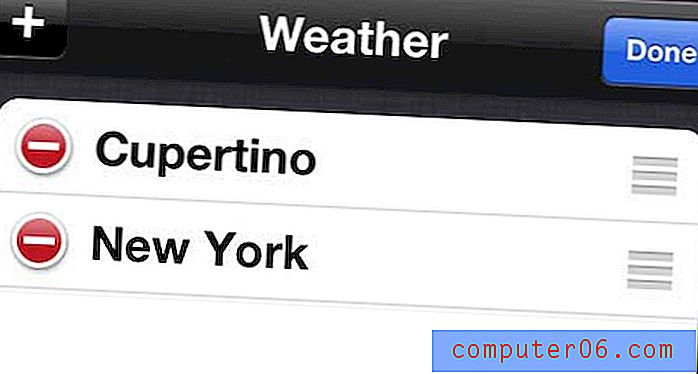
Toque no botão +
Etapa 4: digite uma cidade, estado ou código postal no campo de pesquisa na parte superior da tela e selecione o resultado que corresponde ao local para o qual você gostaria de ver as informações meteorológicas.
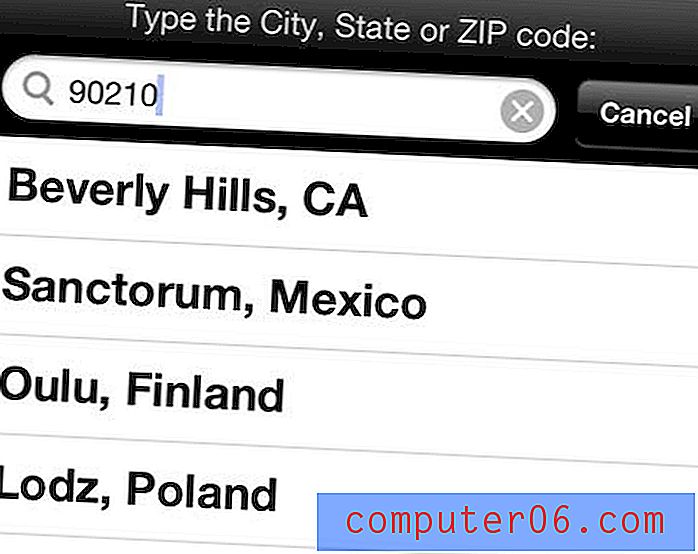
Selecione o local meteorológico desejado
Etapa 5: toque no botão Concluído no canto superior direito da tela para exibir as informações meteorológicas da cidade que você acabou de adicionar.
Agora, para remover uma cidade…
Etapa 1: abra o aplicativo Weather .
Inicie o aplicativo climático do iPhone 5
Etapa 2: toque no ícone Informações no canto inferior direito do bloco meteorológico.
Toque no ícone Informações
Etapa 3: toque no círculo vermelho com o hífen branco à esquerda da cidade que você deseja remover do aplicativo meteorológico.
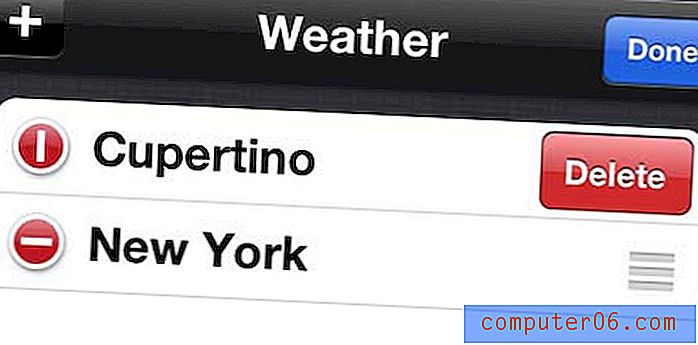
Excluir a cidade indesejada
Etapa 4: toque no botão vermelho Excluir à direita do nome da cidade.
Etapa 5: toque no botão Concluído para sair desta tela e retornar à exibição do tempo.
O iPhone 5 possui um timer que você pode definir. Este é apenas um dos muitos utilitários úteis instalados no telefone por padrão que podem ser úteis em várias situações diferentes.